Abfrage der Aktennummer (KTV): Unterschied zwischen den Versionen
(→Allgemeines) |
|||
| Zeile 2: | Zeile 2: | ||
==Allgemeines== | ==Allgemeines== | ||
| + | |||
<imagemap> | <imagemap> | ||
Datei:Schriftverkehr_ktv_Eingabefenster.png| | Datei:Schriftverkehr_ktv_Eingabefenster.png| | ||
| Zeile 13: | Zeile 14: | ||
</imagemap> | </imagemap> | ||
| − | Die Abfrage der Aktennummer erfolgt immer dann, wenn ein Textbaustein, der WDM- und/ | + | Die Abfrage der Aktennummer erfolgt immer dann, wenn ein Textbaustein, der WDM- und / oder Rubrumplatzhalter enthält, ab der zweiten Zeile aufgerufen wird und zuvor kein Aufruf [https://onlinehilfen.ra-micro.de/index.php/Sternchen-Aufrufe_(KTV) ''*A(Akte)'' oder ''*M(Akte)''] erfolgt ist. |
| + | [[Datei:birne.fw.png|boarder|caption|link=]] Bei gewählter Einstellung ''Jeder Textbaustein mit Abfrage der Aktennr.'' auf der Karteikarte ''Einstellungen 2'' der [https://onlinehilfen.ra-micro.de/index.php/Einstellungen_Kanzlei-Textverarbeitung#Jeder_Textbaustein_mit_Abfrage_der_Aktennr. Einstellungen Textverarbeitung] erfolgt die Abfrage der Aktennummer nach ''jedem'' Aufruf eines Textbausteins ab der zweiten Zeile. | ||
| − | + | ==Funktionen im Bearbeitungsbereich== | |
| − | |||
===Aktennummer=== | ===Aktennummer=== | ||
| + | |||
Geben Sie hier die Aktennummer ein. | Geben Sie hier die Aktennummer ein. | ||
===Letzte Aktennummern=== | ===Letzte Aktennummern=== | ||
| + | |||
Eine Liste mit den zuletzt eingegebenen Aktennummern wird eingeblendet. | Eine Liste mit den zuletzt eingegebenen Aktennummern wird eingeblendet. | ||
==Funktionen in der Abschlussleiste== | ==Funktionen in der Abschlussleiste== | ||
| + | |||
===OK + Schließen=== | ===OK + Schließen=== | ||
| − | [[Datei:Z_Ok.png]] | + | |
| + | [[Datei:Z_Ok.png|link=]] | ||
Nach der Bestätigung der Aktennummer wird der Textbaustein aufgerufen und die Daten - sofern vorhanden - in die Platzhalter eingesetzt. | Nach der Bestätigung der Aktennummer wird der Textbaustein aufgerufen und die Daten - sofern vorhanden - in die Platzhalter eingesetzt. | ||
| Zeile 33: | Zeile 38: | ||
===Abbruch + Schließen=== | ===Abbruch + Schließen=== | ||
| − | [[Datei:Z_Schließen.png]] | + | |
| + | [[Datei:Z_Schließen.png|link=]] | ||
Hiermit brechen Sie die Eingabe einer Aktennummer ab. Der Textbaustein wird ohne Aktendaten in das Texteingabefenster geladen. | Hiermit brechen Sie die Eingabe einer Aktennummer ab. Der Textbaustein wird ohne Aktendaten in das Texteingabefenster geladen. | ||
| − | |||
[[Category:Schriftverkehr]] | [[Category:Schriftverkehr]] | ||
Version vom 6. Juni 2018, 17:13 Uhr
Hauptseite > Schriftverkehr > KTV > Abfrage der Aktennummer (KTV)
Inhaltsverzeichnis
Allgemeines
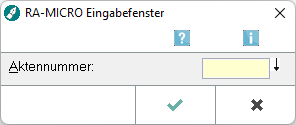
Die Abfrage der Aktennummer erfolgt immer dann, wenn ein Textbaustein, der WDM- und / oder Rubrumplatzhalter enthält, ab der zweiten Zeile aufgerufen wird und zuvor kein Aufruf *A(Akte) oder *M(Akte) erfolgt ist.
![]() Bei gewählter Einstellung Jeder Textbaustein mit Abfrage der Aktennr. auf der Karteikarte Einstellungen 2 der Einstellungen Textverarbeitung erfolgt die Abfrage der Aktennummer nach jedem Aufruf eines Textbausteins ab der zweiten Zeile.
Bei gewählter Einstellung Jeder Textbaustein mit Abfrage der Aktennr. auf der Karteikarte Einstellungen 2 der Einstellungen Textverarbeitung erfolgt die Abfrage der Aktennummer nach jedem Aufruf eines Textbausteins ab der zweiten Zeile.
Funktionen im Bearbeitungsbereich
Aktennummer
Geben Sie hier die Aktennummer ein.
Letzte Aktennummern
Eine Liste mit den zuletzt eingegebenen Aktennummern wird eingeblendet.
Funktionen in der Abschlussleiste
OK + Schließen
Nach der Bestätigung der Aktennummer wird der Textbaustein aufgerufen und die Daten - sofern vorhanden - in die Platzhalter eingesetzt. Es erfolgt eine Abfrage der Parteirolle.
Abbruch + Schließen
Hiermit brechen Sie die Eingabe einer Aktennummer ab. Der Textbaustein wird ohne Aktendaten in das Texteingabefenster geladen.